Thiết bị iOS của bạn có đáng hết dung lượng không? Đừng lo lắng; Bạn có thể sẽ không cần phải vắt óc suy nghĩ xem nên xóa ứng dụng hoặc video, hình ảnh nào. Thay vào đó, chỉ cần dọn dẹp “Dữ liệu hệ thống” để giải phóng một lượng không gian lưu trữ không nhỏ trên thiết bị iOS của mình.
Mục lưu trữ “System Data” (dữ liệu hệ thống) trên iPhone hoặc iPad là gì?
Trước khi đi sâu tìm hiểu, bạn cần kiểm tra xem thư mục này thực sự chiếm bao nhiêu dung lượng lưu trữ trên thiết bị iOS của mình. Để thực hiện việc đó, hãy mở ứng dụng Settings (Cài đặt) và đi tới General (Chung) > iPhone Storage (Lưu trữ iPhone).
Ở cuối màn hình Lưu trữ iPhone, bạn sẽ thấy tùy chọn System Data (Dữ liệu hệ thống) và lượng dữ liệu mà thư mục này đang chứa. Bạn cũng sẽ thấy tùy chọn iOS, bao gồm dữ liệu liên quan đến hệ điều hành và các dữ liệu khác cần thiết để thiết bị hoạt động bình thường.
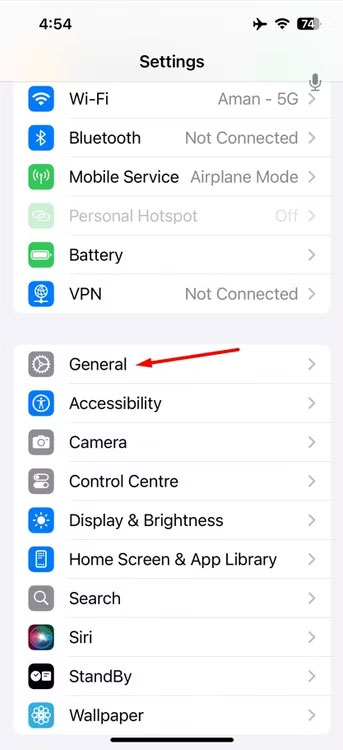
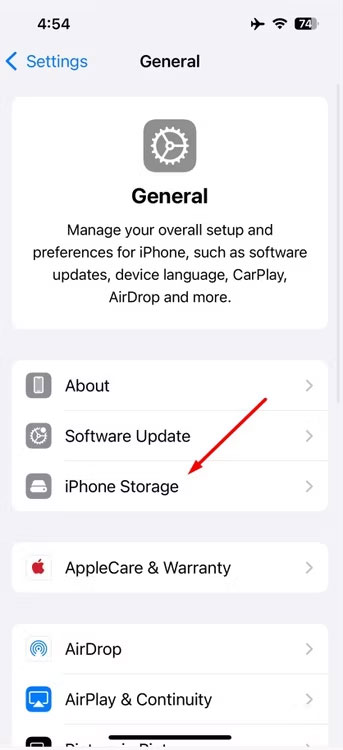
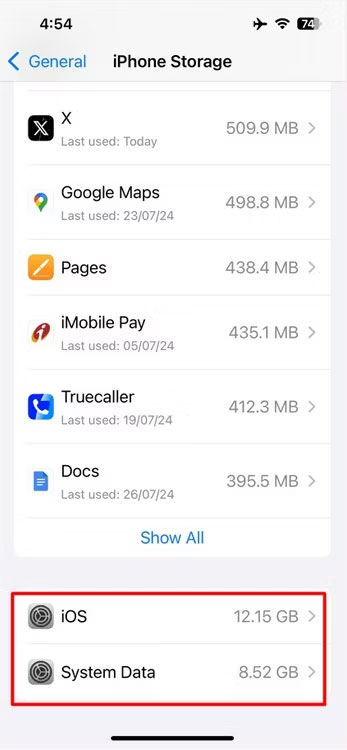
Trước đây, Dữ liệu hệ thống được gọi là dữ liệu "Khác", nhưng Apple đã đổi tên để làm rõ ý nghĩa của thư mục này. Dữ liệu hệ thống là tổng lượng dữ liệu được lưu trong bộ nhớ đệm trên iPhone hoặc iPad của bạn. Dữ liệu này là sự kết hợp của dữ liệu đã tải xuống của từng ứng dụng, bộ nhớ đệm trình duyệt Safari, bộ nhớ đệm của ứng dụng Mail, email và tệp đính kèm đã tải xuống, các trang Danh sách đọc Safari, ghi chú, ghi nhớ thoại và tệp sao lưu.
Về cơ bản, đây là thuật ngữ chung để chỉ bộ nhớ tạm thời được hệ điều hành sử dụng.
Cách giải phóng dữ liệu hệ thống trên iPhone hoặc iPad
Bạn không thể xóa hoàn toàn Dữ liệu hệ thống trên iPhone hoặc iPad, nhưng có thể giảm kích thước của thư mục này bằng cách làm theo các phương pháp sau.
Xóa Lịch sử Safari
Điều đầu tiên bạn nên làm là xóa dữ liệu bộ nhớ đệm Safari. Để thực hiện việc này, hãy mở ứng dụng Cài đặt, vào Safari > Xóa lịch sử và dữ liệu trang web. Sau đó, chọn tùy chọn "Tất cả lịch sử" và bật nút "Đóng tất cả các tab". Lưu ý rằng bạn có thể phải đăng nhập lại vào các trang web sau khi xóa lịch sử, vì vậy hãy đảm bảo rằng bạn đã lưu mật khẩu quan trọng. Nhấn vào "Xóa lịch sử".
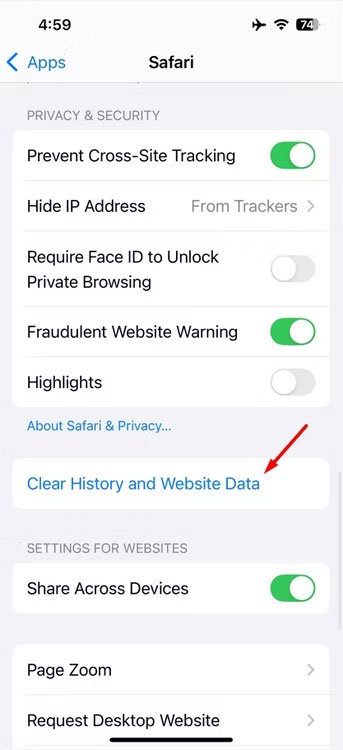
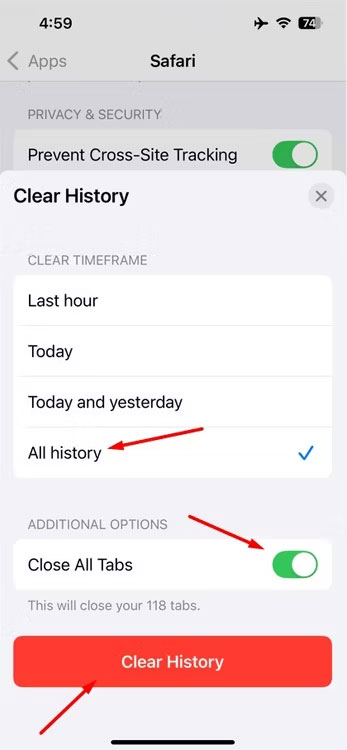
Buộc khởi động lại thiết bị iOS
Buộc khởi động lại thiết bị iOS có thể giúp xóa một lượng lớn Dữ liệu hệ thống. Để thực hiện việc này, hãy nhấn nút tăng và giảm âm lượng. Sau đó, nhấn và giữ nút "Side” bên hông máy cho đến khi logo Apple xuất hiện trên màn hình. Thiết bị iOS của bạn bây giờ sẽ buộc khởi động lại. Sau khi khởi động lại, hãy kiểm tra sự khác biệt trong Dữ liệu hệ thống.
Cài đặt lại ứng dụng
Không giống như Android, bạn không có tùy chọn trực tiếp để xóa dữ liệu bộ nhớ đệm cho từng ứng dụng trên thiết bị iOS. Do đó, các ứng dụng được cài đặt trên thiết bị của bạn sẽ tích lũy dữ liệu bộ nhớ đệm không phải lúc nào cũng cần thiết. Cách duy nhất để xóa dữ liệu không mong muốn này là cài đặt lại ứng dụng.
Bạn có thể xóa ứng dụng trong Cài đặt > Chung > Bộ nhớ iPhone, hoặc bằng cách chạm và giữ biểu tượng ứng dụng, sau đó nhấn vào "Xóa ứng dụng".
Bạn nên tập trung vào các ứng dụng chính như Instagram và YouTube, những ứng dụng này có xu hướng tích tụ nhiều dữ liệu bộ nhớ đệm từ nội dung bạn đã xem trước đó.
Thay đổi cài đặt ứng dụng tin nhắn
Theo mặc định, ứng dụng Tin nhắn trên thiết bị iOS sẽ lưu giữ vĩnh viễn tất cả các tin nhắn bạn đã nhận được. Mặc dù một tin nhắn thì nhỏ, nhưng hàng nghìn tin nhắn tích lũy qua nhiều năm có thể chiếm một phần lớn dung lượng lưu trữ của thiết bị. Đó là lý do tại sao bạn nên thiết lập ứng dụng Tin nhắn để tự động xóa các tin nhắn bạn đã gửi hoặc nhận sau một khoảng thời gian nhất định, từ đó giúp giải phóng dung lượng.
Mở ứng dụng Cài đặt, đi tới Tin nhắn > Lưu tin nhắn, sau đó chọn tùy chọn "1 năm". Sau đó, bất kỳ tin nhắn nào bạn nhận được cách đây hơn một năm sẽ tự động bị xóa khỏi điện thoại.
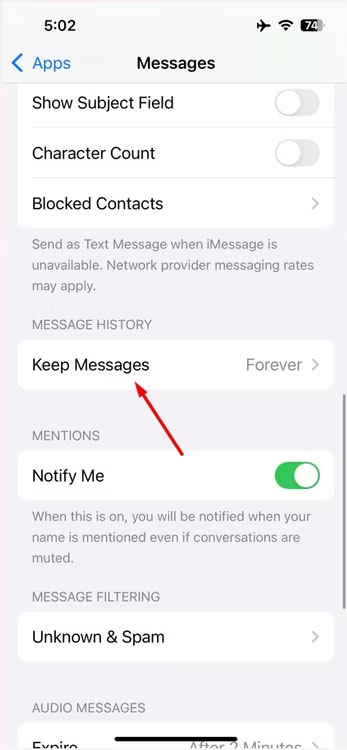
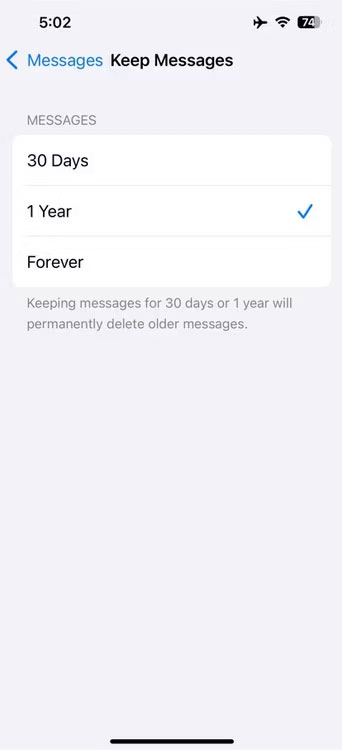
Bật ProRes trong ứng dụng Camera
Nếu bạn sở hữu một chiếc iPhone Pro, có thể bật tính năng ProRes trong ứng dụng Camera để giải phóng một số Dữ liệu hệ thống. Để thực hiện việc này, hãy mở ứng dụng Camera và vuốt đến tab video. Sau đó, chạm vào tùy chọn "ProRes" ở trên cùng và bạn sẽ thấy thông báo Giải phóng tài nguyên xuất hiện.
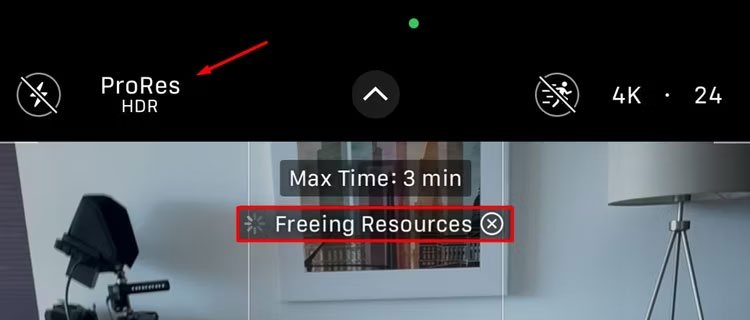
Sau khi hoàn tất, bạn sẽ thấy kích thước Dữ liệu hệ thống đã được giảm. Thực tế là tính năng ProRes cần dung lượng lưu trữ lớn để ghi và để đảm bảo có đủ dung lượng, iPhone của bạn sẽ tự động xóa dữ liệu không cần thiết khỏi Dữ liệu hệ thống. Bạn có thể lặp lại quy trình này nhiều lần cho đến khi iPhone của bạn hết dữ liệu không cần thiết trong Dữ liệu hệ thống.
Sao lưu và khôi phục thiết bị iOS
Mặc dù các phương pháp trên sẽ giúp giảm một lượng đáng kể dung lượng lưu trữ Dữ liệu hệ thống, nhưng bạn vẫn có thể không thấy sự khác biệt lớn. Điều này có thể là do Dữ liệu hệ thống chứa các tệp được lưu trong bộ nhớ đệm bị hỏng không thể xóa bằng các phương pháp đó. Trong trường hợp này, tùy chọn duy nhất là xóa mọi thứ trên thiết bị của bạn và bắt đầu lại.
Trong trường hợp xấu nhất, khôi phục thiết bị của bạn từ bản sao lưu có thể khôi phục lại dữ liệu hệ thống mà bạn đang cố xóa. Nếu điều này xảy ra, bạn có thể muốn xóa dữ liệu của thiết bị và không khôi phục bản sao lưu; chỉ cần thiết lập thiết bị của bạn từ đầu. Dữ liệu được lưu trữ trực tuyến, như email của bạn, sẽ không bị ảnh hưởng, vì vậy bạn có thể khôi phục hầu hết dữ liệu quan trọng của mình sau khi thực hiện quá trình này.
 Công nghệ
Công nghệ  AI
AI  Windows
Windows  iPhone
iPhone  Android
Android  Học IT
Học IT  Download
Download  Tiện ích
Tiện ích  Khoa học
Khoa học  Game
Game  Làng CN
Làng CN  Ứng dụng
Ứng dụng 















 Linux
Linux  Đồng hồ thông minh
Đồng hồ thông minh  macOS
macOS  Chụp ảnh - Quay phim
Chụp ảnh - Quay phim  Thủ thuật SEO
Thủ thuật SEO  Phần cứng
Phần cứng  Kiến thức cơ bản
Kiến thức cơ bản  Lập trình
Lập trình  Dịch vụ công trực tuyến
Dịch vụ công trực tuyến  Dịch vụ nhà mạng
Dịch vụ nhà mạng  Quiz công nghệ
Quiz công nghệ  Microsoft Word 2016
Microsoft Word 2016  Microsoft Word 2013
Microsoft Word 2013  Microsoft Word 2007
Microsoft Word 2007  Microsoft Excel 2019
Microsoft Excel 2019  Microsoft Excel 2016
Microsoft Excel 2016  Microsoft PowerPoint 2019
Microsoft PowerPoint 2019  Google Sheets
Google Sheets  Học Photoshop
Học Photoshop  Lập trình Scratch
Lập trình Scratch  Bootstrap
Bootstrap  Năng suất
Năng suất  Game - Trò chơi
Game - Trò chơi  Hệ thống
Hệ thống  Thiết kế & Đồ họa
Thiết kế & Đồ họa  Internet
Internet  Bảo mật, Antivirus
Bảo mật, Antivirus  Doanh nghiệp
Doanh nghiệp  Ảnh & Video
Ảnh & Video  Giải trí & Âm nhạc
Giải trí & Âm nhạc  Mạng xã hội
Mạng xã hội  Lập trình
Lập trình  Giáo dục - Học tập
Giáo dục - Học tập  Lối sống
Lối sống  Tài chính & Mua sắm
Tài chính & Mua sắm  AI Trí tuệ nhân tạo
AI Trí tuệ nhân tạo  ChatGPT
ChatGPT  Gemini
Gemini  Điện máy
Điện máy  Tivi
Tivi  Tủ lạnh
Tủ lạnh  Điều hòa
Điều hòa  Máy giặt
Máy giặt  Cuộc sống
Cuộc sống  TOP
TOP  Kỹ năng
Kỹ năng  Món ngon mỗi ngày
Món ngon mỗi ngày  Nuôi dạy con
Nuôi dạy con  Mẹo vặt
Mẹo vặt  Phim ảnh, Truyện
Phim ảnh, Truyện  Làm đẹp
Làm đẹp  DIY - Handmade
DIY - Handmade  Du lịch
Du lịch  Quà tặng
Quà tặng  Giải trí
Giải trí  Là gì?
Là gì?  Nhà đẹp
Nhà đẹp  Giáng sinh - Noel
Giáng sinh - Noel  Hướng dẫn
Hướng dẫn  Ô tô, Xe máy
Ô tô, Xe máy  Tấn công mạng
Tấn công mạng  Chuyện công nghệ
Chuyện công nghệ  Công nghệ mới
Công nghệ mới  Trí tuệ Thiên tài
Trí tuệ Thiên tài